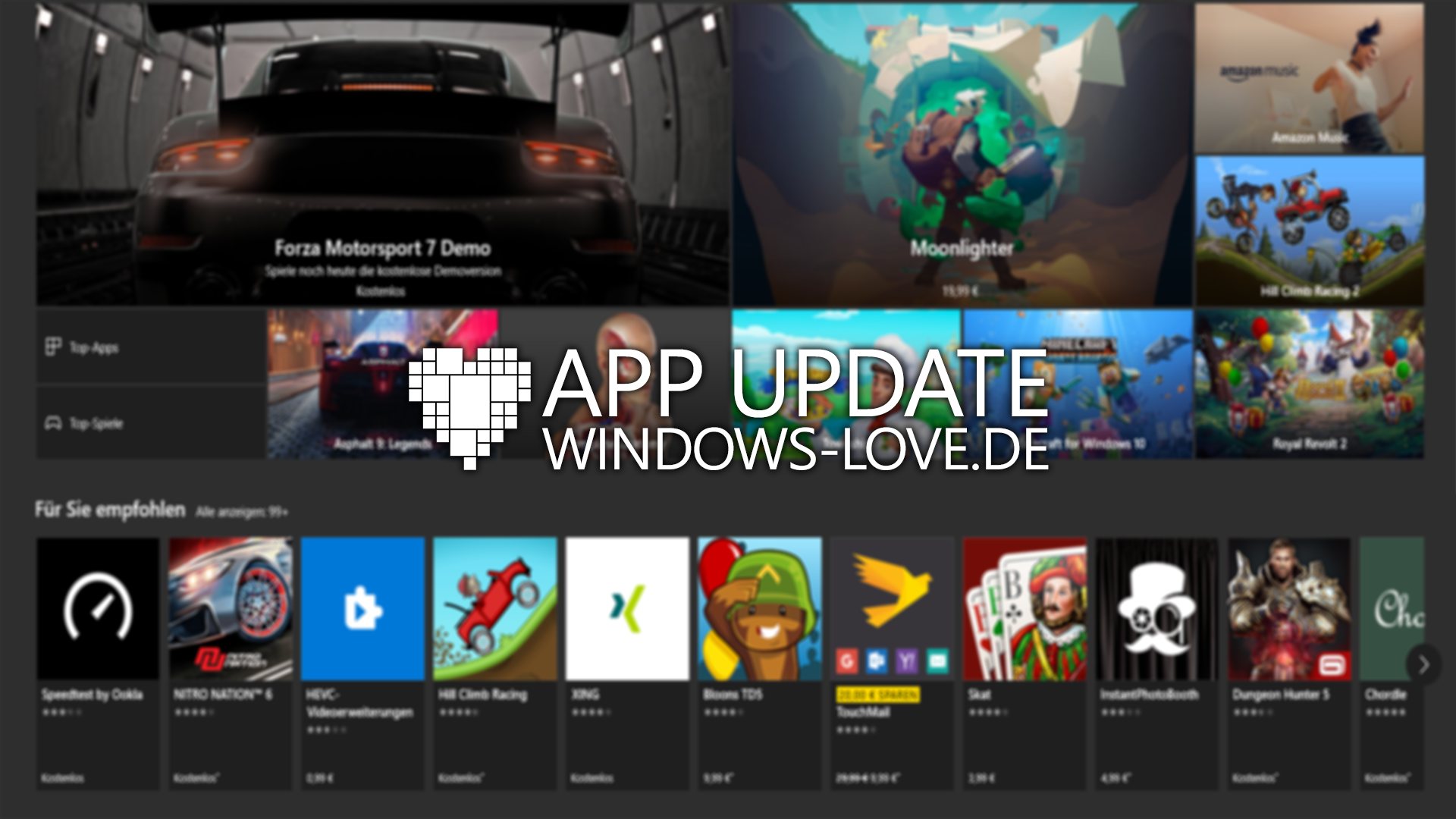Die Reise geht weiter. Das neue Update für die Unigram Messenger App für Windows 10 Mobile befindet sich in der Zertifizierung und bietet jede Menge Fehlerbehebungen und Verbesserungen. Sobald die Zertifizierung abgeschlossen ist, erhalten alle Nutzer der App auf Windows 10 Mobile das Update über den Microsoft Store.
Gerne könnt ihr auch unserer Telegram Gruppe beitreten um über neue Updates zu diskutieren oder um mit uns in Kontakt zu treten.
Neuerungen in dieser Version:
- Chat-Ordner: Organisieren Sie Chats mit bis zu 10 Chat-Ordnern. Chat-Ordner ersetzten die Unigram-spezifischen Chat-Filter.
- Umfragen 2.0: Sichtbare Abstimmungen, Mehrfachnennungen und Quiz-Modus.
- Rätsel 2.0: Fügen Sie Erklärungen hinzu, die erscheinen, nachdem Benutzer auf eine Quizfrage geantwortet haben.
- Verbesserte Dateiabsender: Dateien neu ordnen (wenn nicht im Album-Modus).
- Fügen Sie eine Beschriftung für jedes Video oder Bild im Absender der Mediendatei hinzu.
- Neuer Medieneditor (Beta) zum Zuschneiden, Drehen, Spiegeln und Zeichnen von Bildern.
- Videos werden standardmäßig unkomprimiert gesendet.
- Schaltflächen für Rich-Text-Bearbeitung: Klicken Sie mit der rechten Maustaste auf Chat-Eingabe > Formatierung > Formatierung anzeigen und halten Sie die Maustaste gedrückt. Oder gehen Sie zu Chat-Einstellungen > Eingabe.
- Neue integrierte Themen: Klassisch, Tag, Dunkelheit und Nacht.
- Neu gestaltete Profilseiten.
- Verbesserte Aufkleber, GIFs und Emoticons.
- Kategorien zur GIF-Auswahl hinzugefügt: Kürzlich benutzt, Trend und viele mehr.
- Vorschau von Stickern und GIFs durch Tippen/Klicken und Halten.
- Viele (!) neue animierte Emoji!
- Holen Sie sich eine Zufallszahl aus einem animierten Würfel, indem Sie ein Würfel-Emoji senden.
- Schicken Sie einen Pfeil, Basketball oder Fußball für die Chance auf einen Treffer/ein Tor.
- Cache-Statistik visualisiert durch ein Ringdiagramm (Einstellungen > Daten und Speicherung > Speichernutzung > Cache löschen).
- Nachrichten-Ecken: Optimieren Sie das Erscheinungsbild der Nachrichtenblasen in den Einstellungen.
- Verwenden Sie Bots wie QuizBot, um Quizzes mit mehreren Fragen zu erstellen. Sehen Sie, wie viel Zeit Ihnen für die Beantwortung einer Frage bleibt.
- Erstellen Sie benutzerdefinierte Chat-Ordner mit flexiblen Einstellungen oder verwenden Sie Standardempfehlungen.
- Klicken / tippen Sie mit der rechten Maustaste auf einen Chat in Ihrer Chatliste und halten Sie die Maustaste gedrückt, um ihn zu einem Chat-Ordner hinzuzufügen.
- Stecken Sie (unterschiedliche) Chats in jedem Chat-Ordner an.
- Ordner-Seitenleiste: Zeigen Sie das Chat-Ordner-Menü links statt oben an.
- Statistiken für große Channels: Wachstum und Beitragsleistung.
- Kopieren Sie eine MTproto-Proxy-Konfiguration in die Zwischenablage (Rechtsklick / tippen und halten > Link kopieren).
- Automatisches Ausfüllen der MTproto-Proxy-Einstellungen bei der Anmeldung mit Daten aus der Zwischenablage.
- Bis zu 2 GB pro Datei hochladen.
- Verbesserte Speicherverwaltung der Anwendung.
- Abschalten der Anzeige, wenn der Lichtsensor während der Wiedergabe eines Audios blockiert wird.
- Viele weitere Bugfixes und Verbesserungen.
- Mehr Infos auch auf GitHub
Danke an Tourniquete für den Hinweis!